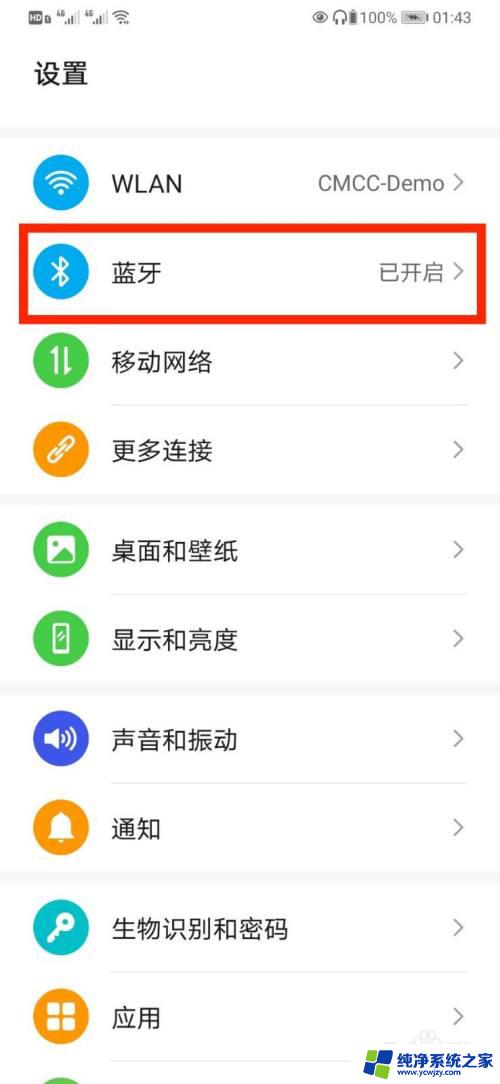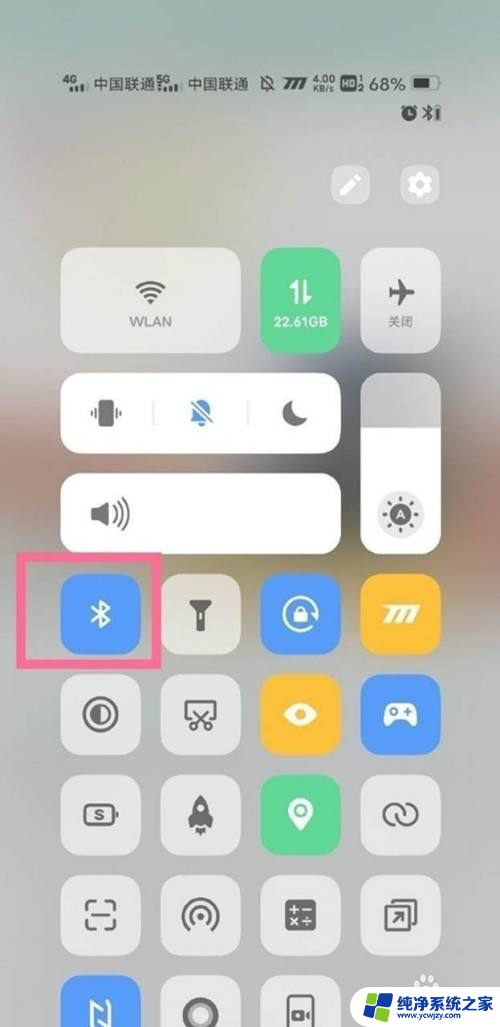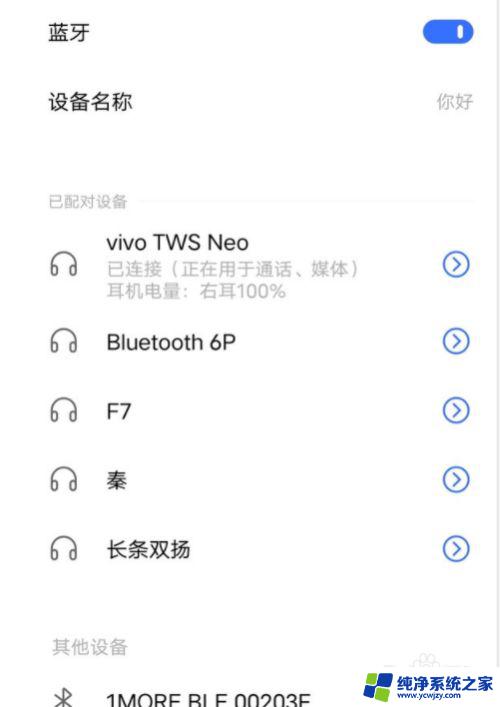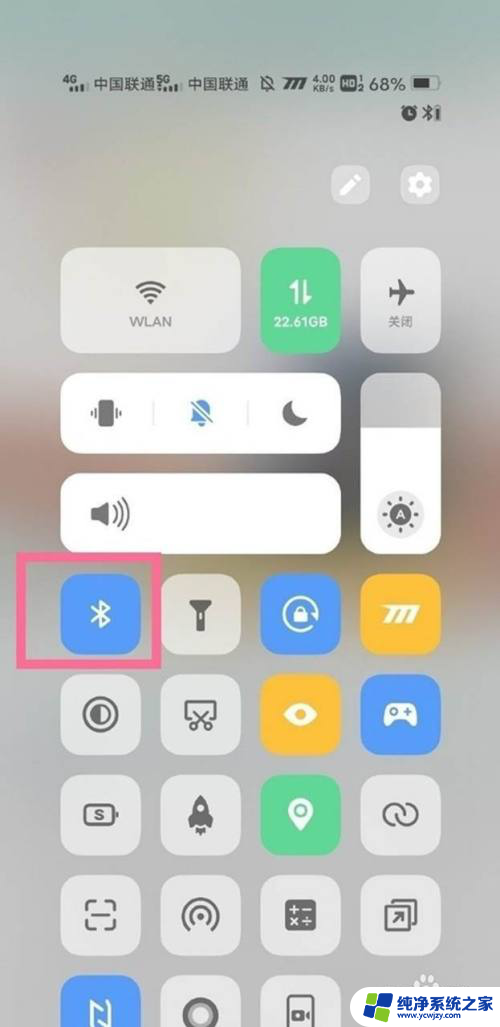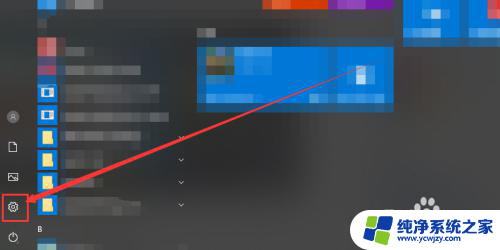蓝牙耳机无法连接媒体音频 蓝牙耳机连接手机后媒体音频无法播放怎么办
蓝牙耳机无法连接媒体音频,随着科技的发展,蓝牙耳机已经成为人们生活中必不可少的配件,然而随之而来的问题也接踵而至,其中最常见的就是无法连接媒体音频。当我们尝试连接手机后,却发现无法播放音频,那该怎么办呢?这时我们就需要进行一些排查和操作。下面将介绍一些解决方法,帮助大家轻松解决这个问题。
步骤如下:
1.首先出现“已连接手机音频”或“已连接媒体音频”时,长按蓝牙耳机一栏
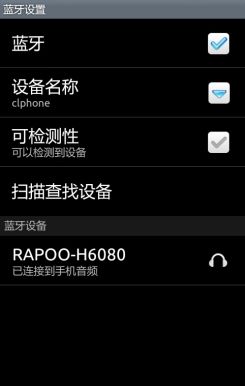
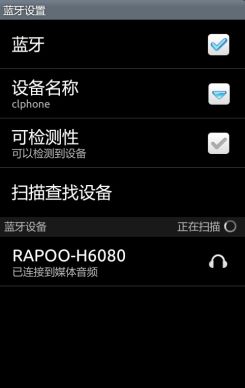
2.出现对话框后点击选项,等待出现蓝牙耳机连接选项
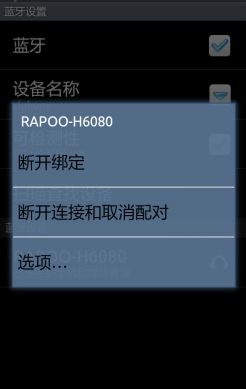
3.如果是显示“已连接到手机音频”,则勾去媒体音频选项。如果显示“已连接到媒体音频”,则勾去手机选项。
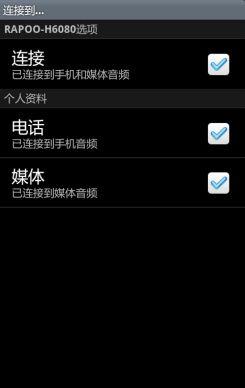
4.假如说我的情况是“已连接到手机音频”,那我勾去手机音频选项。再返回设置界面,就会出现“已连接到媒体音频”,等于说之前没连接的媒体音频选项,重新加载,连接上了,接着再把已勾选的一项重新连接,而初始情况是“已连接到媒体音频”的,和上面步骤一样,只是选项反着勾。
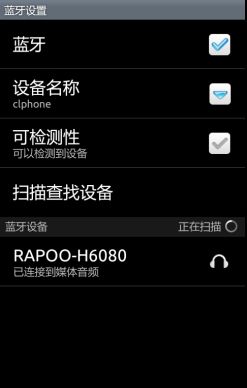
5.和上面一样,长按蓝牙耳机选项,出现电话媒体选项,全部勾选。然后再返回设置界面
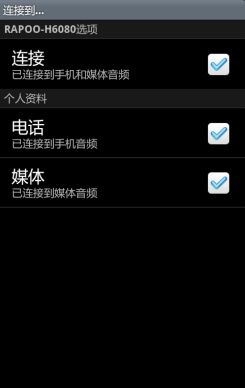
以上便是蓝牙耳机无法连接媒体音频的全部内容,如果你也遇到这种情况,可以尝试按照本文提供的方法来解决,希望对你有所帮助。